Primeiro Passo
Logo depois de criar o seu workspace, você deve ter sido direcionado para a tela de pagamento. Que deve ser semelhante a esta aqui:Note que o valor a ser pago é referente ao plano “Light”. Se caso você deseje mudar para outro plano, pressione o botão logo abaixo para você entrar em contato com nosso Suporte.Não sabe quais são os planos disponíveis? Clique aqui para saber mais.
Suporte
Ao pressionar neste botão você vai estar entrando em contato com um especialista para tirar suas dúvidas e auxiliar no que for possível.
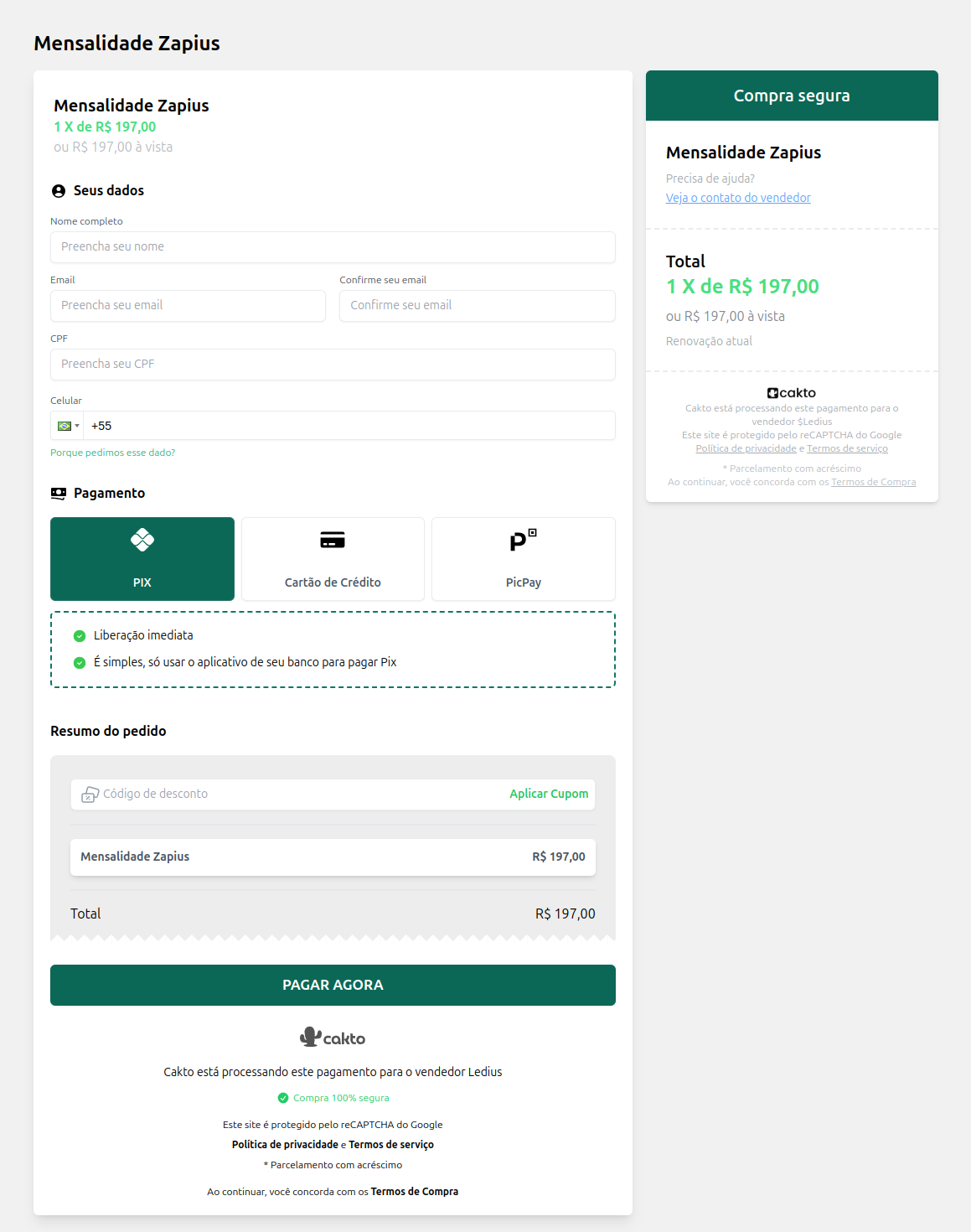
Tela de Pagamento
1
Seus Dados
Nesta área, você deve preencher com os seus dados pessoais, como Nome completo, Email, CPF, e Celular.Digite tudo com muita atenção para evitar erros de digitação.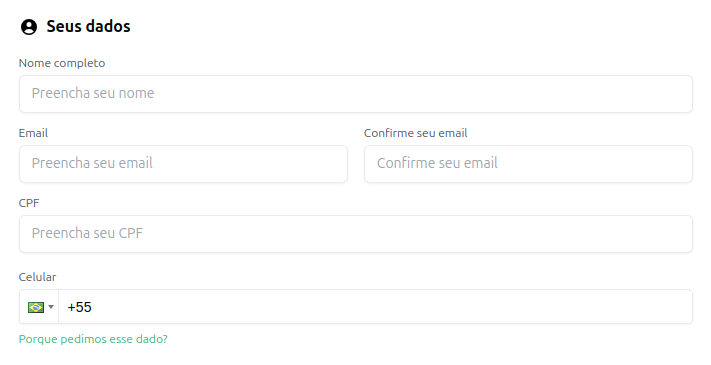
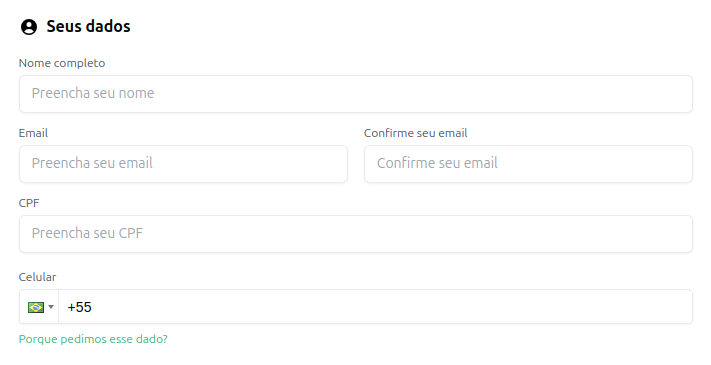
Campos para preencher seus dados
2
Pagamento
Aqui você pode optar como você irá realizar o pagamento por Pix, Cartão de Crédito ou Pic Pay.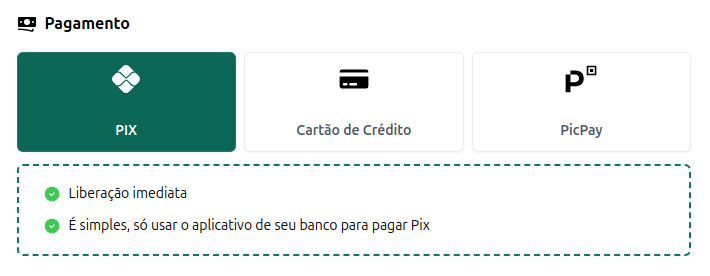
Dependendo da sua escolha diferentes campos serão apresentados para você preencher.
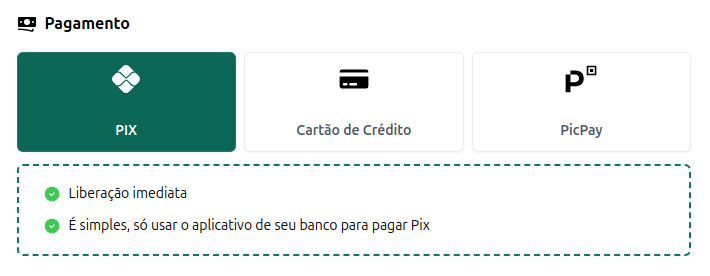
Formas de pagamento disponíveis
3
Resumo do Pedido
Na última área você terá um resumo do seu pedido, com o valor a ser pago e a possibilidade de aplicar um cupom de desconto. Caso você tenha um, basta digitar o código no campo e pressionar “Aplicar Cupom”.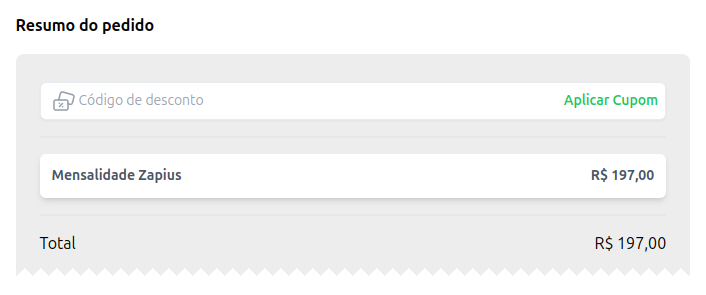
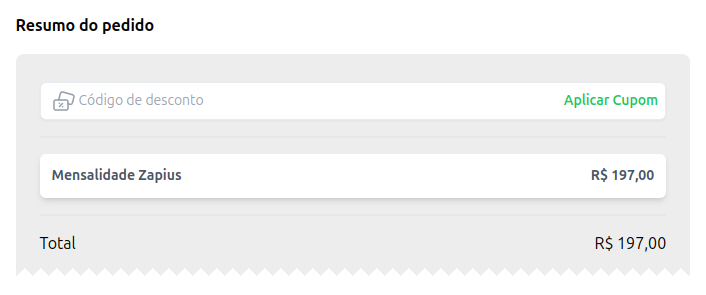
Resumo do seu Pedido

